Заточване (Изостряне) снимка
програма Арсенал включва разнообразие от начини за увеличаване на рязкостта на изображението. В този урок ще разгледаме основните от тях.
В Gimp има много начини за увеличаване на рязкостта на снимката. В този урок ние ще се опитаме да се направи разбор основните.
Първото нещо, което трябва да отворите изображението в Gimp (File → Open).
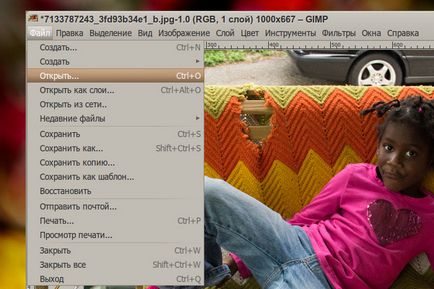
И тогава ние ще обсъдим начините, GIMP за увеличаване на рязкостта.
Филтър "Sharpen"
Изостряне използване на този филтър се предлага с изскачащ прозорец, който се нарича меню "Филтри → → Подобряване Sharpen".
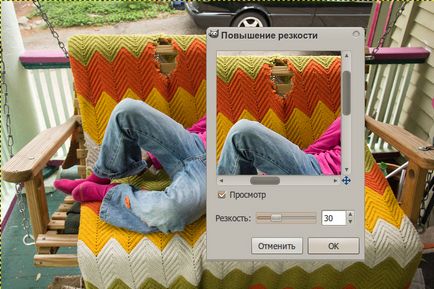
Филтър "Sharpen" прави raznotonovye на обектите в снимката по-подчертана, подчертавайки различията си по-леки и по-тъмни контури. Slider "Рязкост" и полето за въвеждане може да повиши остротата в диапазона от 1 до 99.
Безспорният недостатък на този филтър е да се подобри яснотата на снимките е, че след прилагането на шума и други видими дефекти също стават все по-видими. Колкото по-голяма острота на вълната, толкова по-явни дефекти в изображението и шума.

За да се отървете на шума може да се проявява чрез прибавяне на влакното и маската на затихване (изтриване) ненужно остри части или може да се използва филтър "приблизителен маска" веднага.
Филтрува "Unsharp Mask", за да се увеличи яснотата
Филтърът е идеален за бързо и достатъчно подобри поле качество на снимките. Той не прави шум по-забележима, и работи само с остротата на ръбовете на цветни площи. Единственият голям недостатък на този филтър е, че понякога промени могат да променят цвета на изображението по краищата, създаване на хроматична аберация.
С цел предотвратяване на промяна в цвета и отблясъците трябва да разруши имиджа на HSV модел (Цветове → → Компоненти разлагат).

Това ще създаде нов имидж с три слоя. Филтър да работи само върху слой от "Brightness".

След прилагане на филтъра - просто събира изображения обратно (Color → → Събиране на компоненти) на един и същ модел.
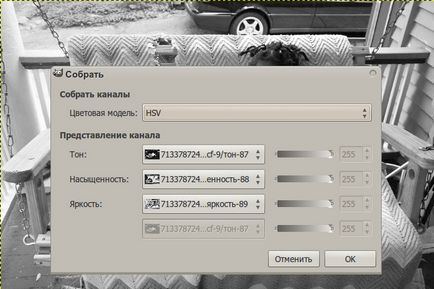
Това е трябва да има приложение за заточване с помощта на филтър "Unsharp Mask".
През филтъра на трите параметри, съответстващи на изображението, за да работите с: стойността на радиуса и прага.
- Радиусът определя колко пиксела от двете страни на края на филтъра ще работят. За изображения с по-висока резолюция радиус трябва да бъдат по-високи.
- Стойността на напрегнатост на полето се определя в границите от 0 до 5.
- Прагът на минималната разлика в пиксели, за които може да се приложи цветен филтър. Това поле параметър се отделя плавен преход на цветове от тези, за които ще се прилага филтъра.
Ръбовете остри в High Pass
Работете с висока филтър подобен на експлоатация на филтъра "Unsharp Mask": и в двата случая, увеличаване на яснотата на цвят на краищата на изображението. Висока пас често се използва за заточване в Photoshop, филтърът не променя цвета на краищата на изображението, така че е по-подходящ за обработка на изображения, и е един от най-добрите в своя сегмент филтри.
За съжаление, стандартен набор от висока филтър не е на разположение, но можете да го изтеглите от тук и я инсталирайте в Gimp.
Ако не искате да инсталирате или искате да разберем естеството на дейността на тапата по-голяма яснота - можете да прочетете урок за имитация на висок пас в GIMP.

Имитация висока пас (вдясно)
изостряне на вълничка (Wavelet Sharpen)
Това е още една приставка за заточване на Photoshop не го прави. Приставката е много добра, но не и в стандартния комплект Гимпу като предишния плъгин. Изтегляне за Windows е възможно тук. изходния код тук.
плъгин ефект се свежда до факта, че тя се разлага изображение в няколко слоя от детайлите и работа само с тези, в които има повече информация за най-малките детайли на изображението.

Пример работа Wavelet Sharpen
Две плъзгачи са регламентирани в сила и увеличаване гама остротата на картината. Там също се проверяват, която ви позволява да извършвате действия само по канала яркост (Y в YCbCr), за да се намали количеството на шума, който се появява на снимката.
Приставката е идеална за по-голяма яснота замъглени снимки.
Ръчен начин за подобряване на яснота: инструмент "Изостряне и Blur"
Този инструмент се намира в лентата с инструменти и използва текущата четката за рязък или замъглен образ в даден район.
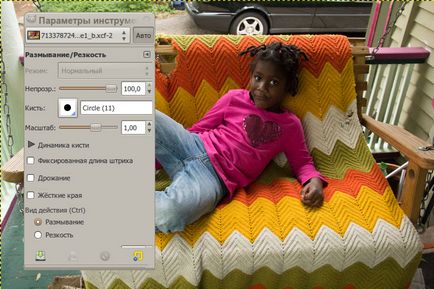
За какво ще бъде инструментът работи, за да се увеличи определение снимка трябва да натиснете или Ctrl на клавиатурата си, или включете "рязкостта", когато четката въпрос за платното.
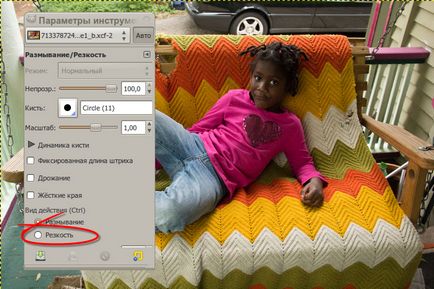
Лентата с инструменти има "скорост" ( "Сила"), той е отговорен за здравината на размазване или остротата снимки. В този случай, четката многократно върху площ ще се увеличи ефекта, но голяма част от ударите може да създаде шум и добавяне на допълнителни артефакти в изображението.

други начини
The GIMP е друг начин за подобряване на рязкостта на изображения, но и други начини по позиране, отколкото в действителност, работещи алгоритми. Аз не говоря за тези инструменти, които помагат събере снимката за смазване или Gaussian Blur, и, например, на:
- Duplicate Layer.
- Изостряне.
- Добавете маска на слоя сивата скала.
- Прилагане на филтъра "Собел" към маската.
- Редактиране на маска на (Gaussian Blur, контраст, яркост).
Тези и други подобни алгоритми често вече повтарям, описани в тази статия методи за заточване и е почти винаги отстъпва на тях в ефективността.
Аз обикновено се използва "нарезно маска", защото е около демонтирането на изображението в една статия за най-полезни, аз не знам! Благодарим Ви!
GMIC позволява да се прилага селективно към каналите, включително до ключ, което е важно за портрети. Как той го прави. Това е друг въпрос. Но във всеки случай, това е по-удобно да се определят извратените + алгоритми. Също така на снимката е на стойност проверка шум канал и дефекти. И дефектен канал не е докоснал. Удобен щепсел Lasms Канал Extract състои FXFoundry и евентуално скрипт с кожата Проверете Layer но усещането за него, ако има на първо място. Възможно е също така да се насочат L - същата яркост. Момичетата на бележка - неточна заточване на женски портрет ще доведат до лошо. женската кожа напротив, гладка. или повишава рязкостта при само очите, устните и т.н. под маската. Според установената практика обикновено fotoshgimpovskoy светли и тъмни ореоли са регламентирани отделно. 1, конвенционален слой, двоен слой него rezkost.rezhim само тъмно, двоен слой и има само остър светъл режим. коригирате плътността на двете. като това беше. Заточване - peresharp, те обичат да се подигравам. увеличаване особено под 300%. някои дори хоби - мотика си. Nedosharpit-добре, отколкото да се превърне снимка в чужденец пейзаж. В същото време има някои обекти, които острота ще реагират по различен начин и това се случва, че от една снимки на тях заедно, а след маската и с различни настройки за различни обекти. Острота е нещо, което може да съсипе една снимка, и затова е необходимо да се подходи много внимателно. В същото време, днес се радва като дете, че снимката е остър, а утре изглежда. трезвен - чукам се бу етаж с думите, проклет да ETOGES peresharp. и на източника и не е. Това може да е така.
Трябва да добавя, че все още има няколко неща, за които ние не трябва да забравяме - ако снимката липсва острота (е често срещано), е необходимо да се разбере, че необходимите данни са загубени завинаги, и "увеличение" поле, само опит за измама на човешкото око. филтър "Unsharp Mask" правилното име "размита маска", както то изчислява разликата между оригинала и копието му замъглено, създавайки по този начин ореоли върху границите на светлина / сянка. на "радиуса" определя степента на замъгляване на оригинала. колкото по-голям радиус, по-дебели ще ореоли по границите. "стойността" определя колко силно се проявяват ореоли. с по-голяма "стойност" по-голяма ще бъде разликата в яркостта на отблясъците. на "праг" филтър ще забрани дръжка малки части.
Ето два начина да приложите филтъра (всичко трябва да се направи копие на слоя!) -
1. подчертая, фини детайли (всички параметри първоначално най-малко) - "стойността" е настроен на максимум (няма смисъл да го нося тук и там, защото ефектът на слоя ще се ръководи от "непрозрачност"). увеличаване на "прага" деактивирате ненужни за обработване площ (кожа, например), сега се повиши "радиус", проявява желания отблясъците (обща стойност в диапазона 0,8-1,5) и натиснете "ОК". кошмар второ копие получава "лек само" режим на горния слой, долната - "само тъмно". Сега "непрозрачността" на слоя може да се регулира резултат (оглежда 30%).
2. разпределя големи площи на терен (всички параметри поне в началото) - "праг" не пипай. "Радиус" разположен в района на 50, "стойност" за набиране на 1.5-2.0. промяна на "радиуса" от 30 до 80 се прави голям избор на тъмните и светли области, без остри ръбове. Освен това, както по-горе.
И двата метода могат да бъдат комбинирани. възстановят резултатът трябва да бъде най-близък мащаб при печат. Печат с различен размер все още трябва да се направи отново с различна резолюция. Заточване трябва да бъде последната от снимките, поради която и последваща корекция на отблясъците "се измъкнем." други заточване филтри използват един и същ алгоритъм с по-малко достъп до корекцията, по-добре е да се експериментира с това. да не забравяме за маската и възможност за работа с отделните канали.
хм, нещо се случи отдавна. )
За участие в дискусията, трябва да влезете или да се регистрирате.

Превод и адаптация на урока за съставяне на GIMP. Научете се да се анализира, да мисли и да се направи измислени герои.

Ретуширане и корекция на цветовете на портрети. Създаване на ефекта от порцелан кожа на снимката.

Полски урок, който казва как да се направи реалистична очите с Gimp.

Създаването на международен символ на Олимпийските игри, с помощта на стандартни инструменти, GIMP.

Един необичаен начин, за да създадете красива текстура с помощта на инструмента "Текст".
Възползвайте се от нашите ръце сортировач за подбора на дясната ръка.
Оценка на урок
"Заточване (изостряне) снимка» беше оценен 4.00 въз основа на 4 вота.
Позволено, за да цитирам, използвайте и заемат материали сайт
във връзка с www.progimp.ru. По-подробно →